Šis raksts tika izveidots, izmantojot mašīntulkošanu.
Campaigns: vilkt un nomest redaktors
Pipedrive vilkšana un nolaišana redaktors ir viegli lietojams rīks, lai radītu uzmanību piesaistošus dizainus un iesaistošu saturu jūsu kontaktiem.
Jūs varat to izmantot, lai radītu e-pasta kampaņas, jaunumus vai veidnes nākotnes lietošanai.
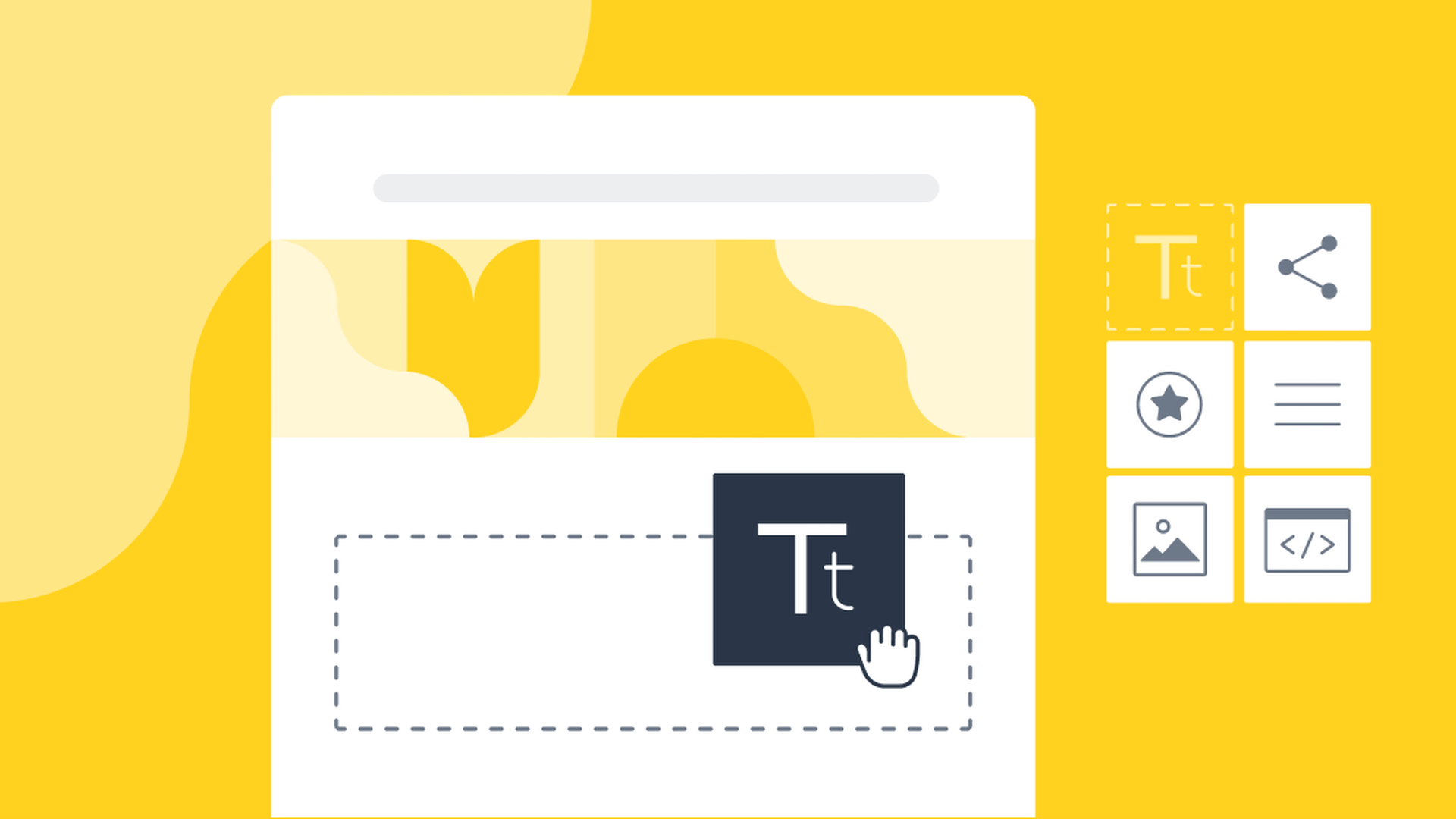
Izmantojot vilkšanas un nomaišanas redaktoru
Lai sāktu, dodieties uz Kampaņas > E-pasta kampaņas un izvēlieties “+ E-pasta kampaņa”.
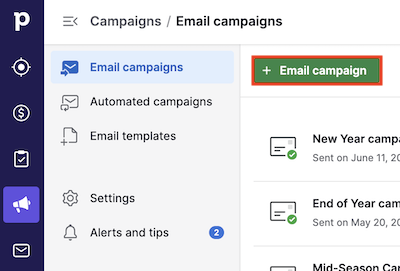
Lai sāktu izmantot vilkšanas un nomaišanas redaktoru, noklikšķiniet uz “Veidot savu e-pastu” izvēli zem sadaļas Saturs.
Jūs pēc tam varēsiet izvēlēties, vai vēlaties izveidot savu e-pasta kampaņu no sākuma, vai izvēlēties kādu no mūsu esošajiem e-pasta kampaņas veidne, lai to rediģētu.
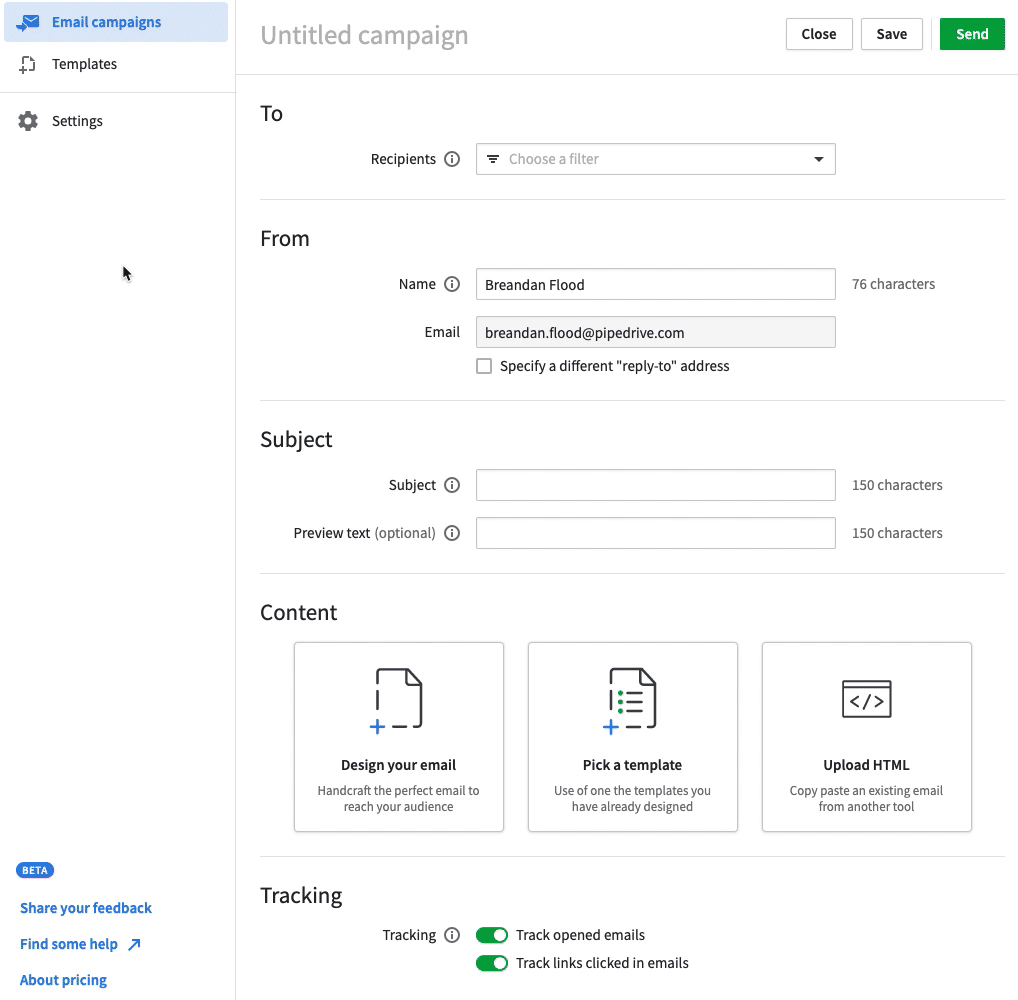
Pēc tam jūs tiksiet novirzīts uz Satura redaktora lapu, kur jums ir trīs cilnes kampaņas izveidei - Saturs, Rindas un Iestatījumi.

Rindas
Rindas ļauj izveidot e-pasta izkārtojumu. Pēc noklusējuma jūsu e-pastam tiks pievienota viena rinda augšā, uz kuru varat vilkt satura blokus vai tos izdzēst, noklikšķinot uz rindas un izvēloties miskastes ikonu.
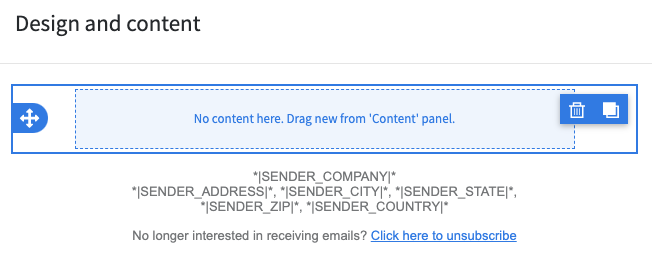
Noklikšķinot uz rindas, jūs atvērsiet Rindas īpašības sānjoslā lapas labajā pusē, kur varat izvēlēties savu rindas iestatījumus, piemēram, pievienot apmales, fona krāsu/attēlu un malas.
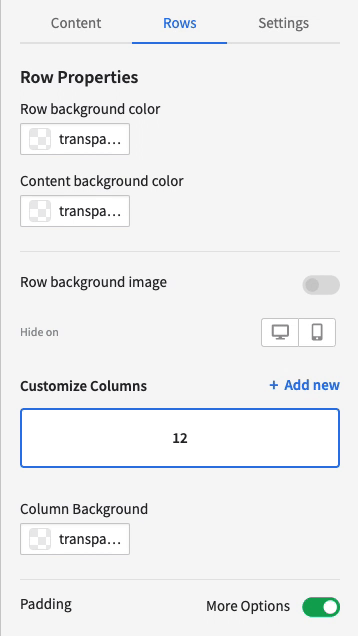
Kad esat savu kampaņu pārvietojis rindās un izlemts par izkārtojumu, varat sākt pārvietot satura blokus rindās.
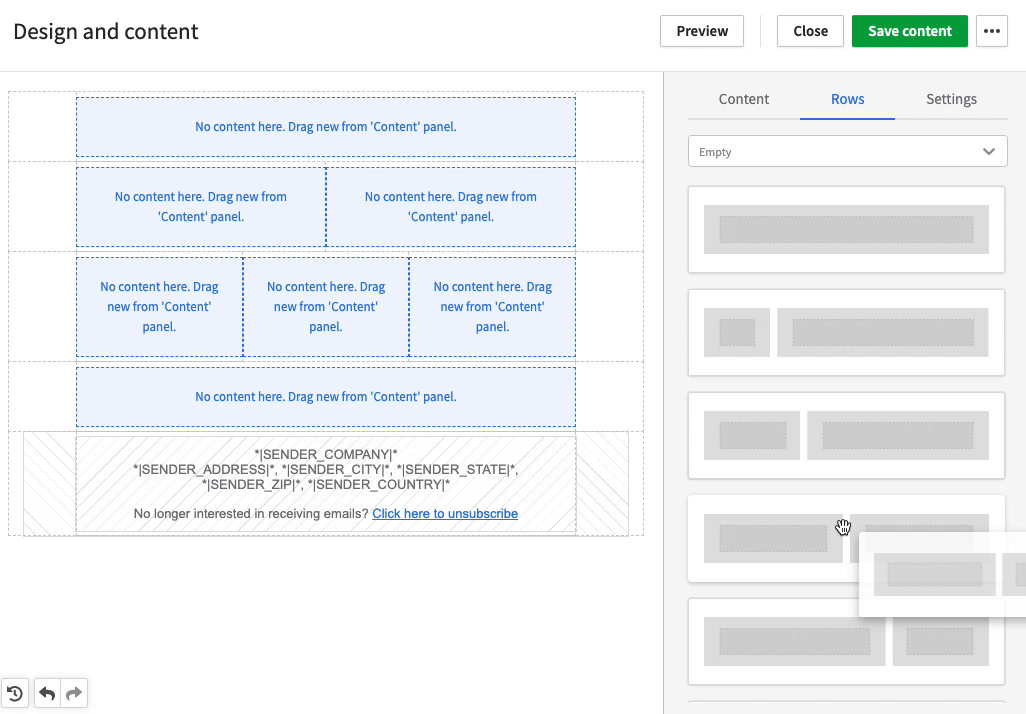
Jūs varat izmantot jau iepriekš izstrādātas rindas, ja izvēlaties "Default" no rindu nolaižamā izvēlnieka.
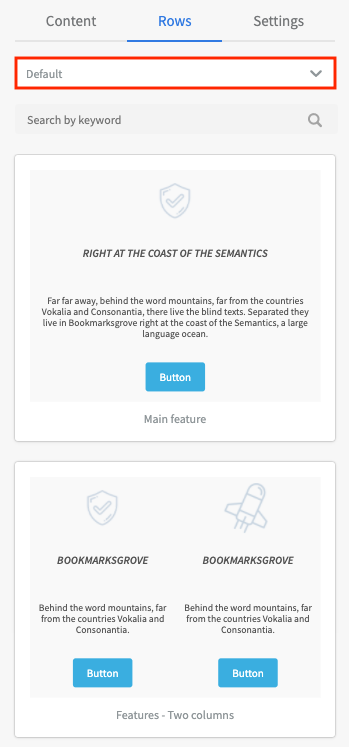
Saturs
Satura bloki ļauj satura tipus pievienot savam izkārtojumam. Satura bloku opcijas ir šādas:
- Virsraksts
- Teksts
- Attēls
- Poga
- Atdalītājs
- Sociālie tīkli
- HTML
- Video
- Ikona
- Izvēlne
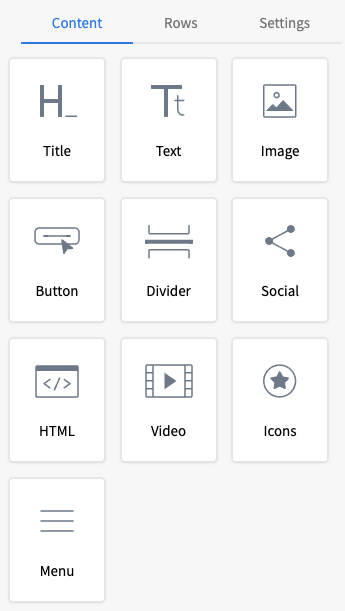
Kad esat pievienojis dažādus satura blokus rindās savā kampaņā, varat noklikšķināt uz bloku, lai rediģētu dažādas satura īpašības šim bloka tipam. Noklikšķinot uz teksta bloka , parādīsies rīkjosla, kas ļauj rediģēt jūsu tekstu.
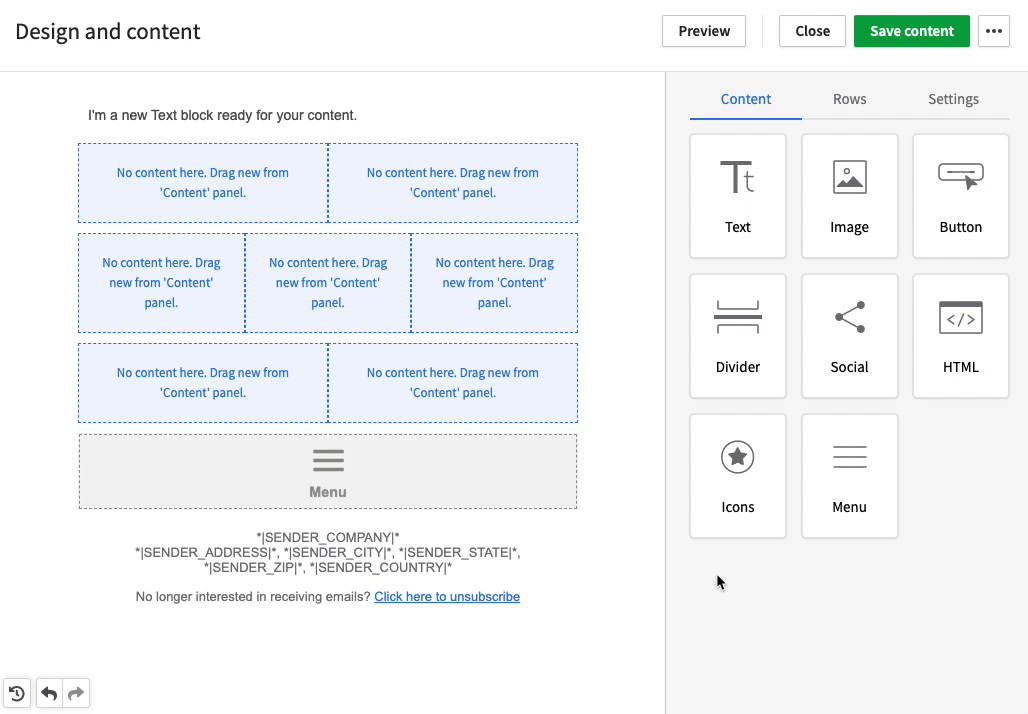
Piēram, varat pievienot persona un organizācija sapludināšanas tagus savos tekstblokos:
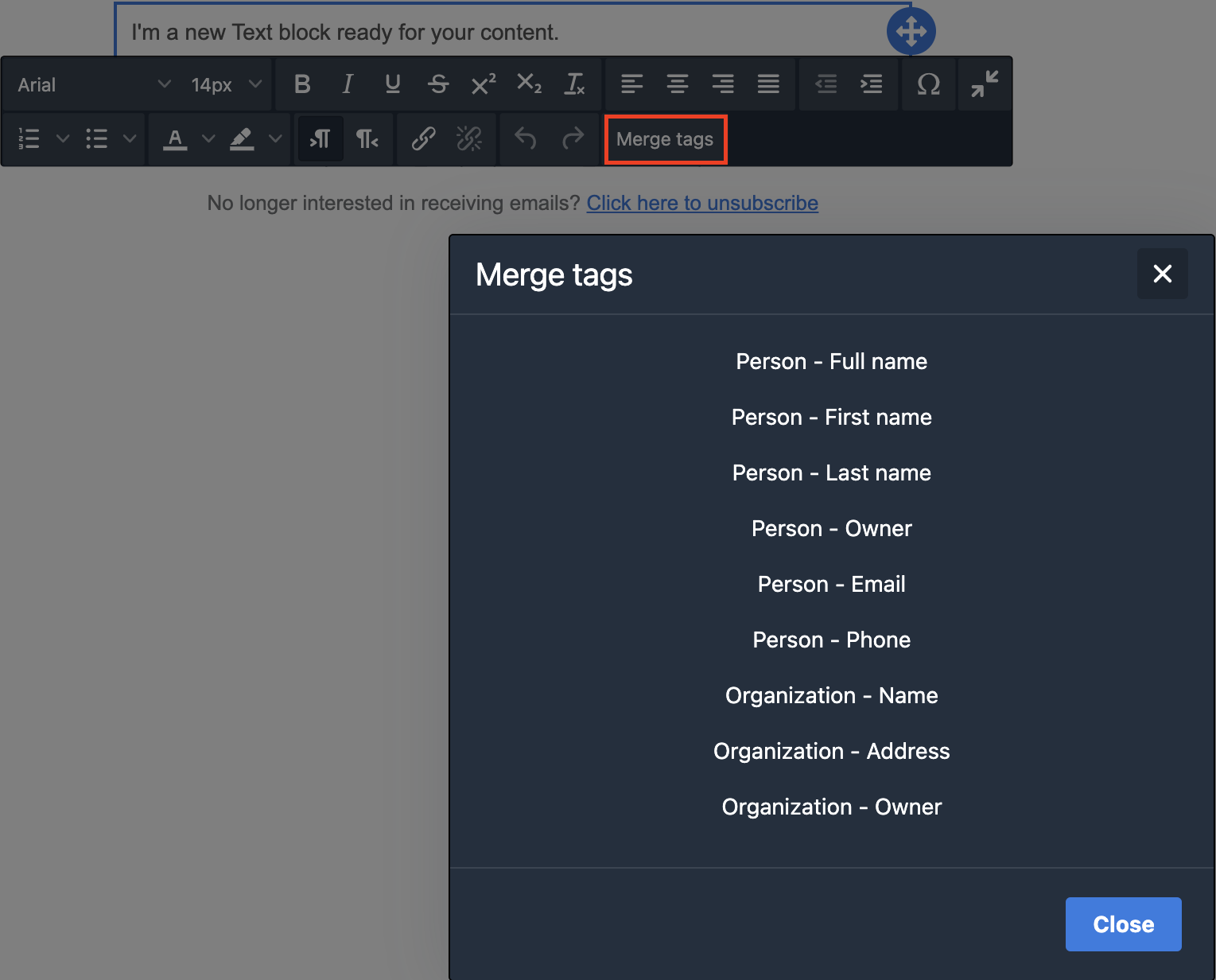
Veidojot savu kampaņu, varat pārbaudīt galīgā produkta izskatu, noklikšķinot uz opcijas “Priekšskatījums“ .

Iestatījumi
Iestatījumu cilnē varat iestatīt vispārīgākus e-pasta dizaina iestatījumus, piemēram, dizaina zonas platumu, fona krāsu un noklusējuma fontu.
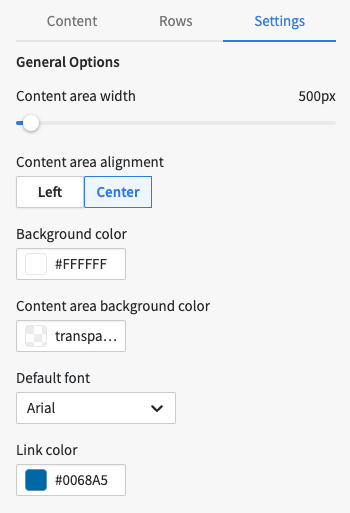
Veidnes
Kad esat izveidojis dizainu, kas atbilst jūsu zīmola vadlīnijām vai zināt, ka to atkārtoti izmantosiet, to varat saglabāt un vēlāk atkārtoti izmantot citos kampaņās, veicot jebkādas rediģēšanas, ko vēlaties, saglabājot to kā veidni.
Lai izveidotu veidni, noklikšķiniet uz Kampaņas > Veidnes un atlasiet “+Veidne”, lai sāktu izmantot velk un nomet redaktoru.
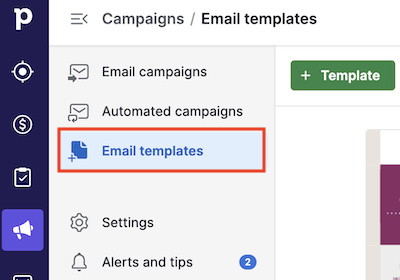
Jūs varat izveidot veidnes kā sagatavošanos pirms kampaņu izveides, ļaujot jums izveidot kampaņu veidņu bibliotēku nākotnes izmantošanai.
Atteikties no sūtījumiem
Izmantojot velk un nomet editoru, redzēsit atteikties no sūtījumiem sadaļu, pievienotu jūsu kampaņas dizaina apakšā.
Šī sadaļa ir obligāta un nav iespējams noņemt, jo tā ir nepieciešama GDPR atbilstībai un arī nodrošina spēcīgu e-pasta piegādes reputāciju.
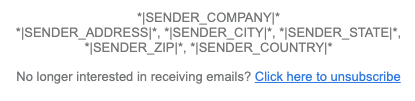
Atteikties no sūtījumiem sadaļā ir apvienošanas tagi, kas automātiski pievienos jūsu uzņēmuma informāciju iekšpusē, kad nosūtāt savu e-pasta kampaņu.
Mēs sniedzam jums noklusējuma atteikšanās tekstu, bet jūs to varat rediģēt, ja vēlaties. Noklikšķiniet uz sāna joslā, lai atvērtu rediģētāju. Redzēsiet Teksta un Saites teksts laukus un Preview teksts sadaļu.
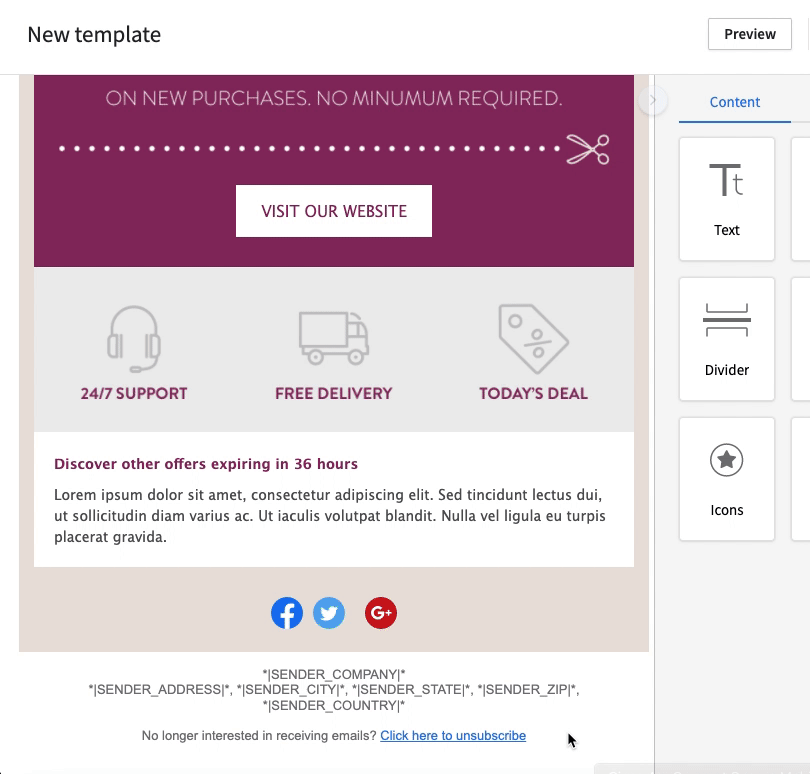
Noklikšķiniet uz zaļās pogas, lai saglabātu izmaiņas, un tagad jūsu veidne ir gatava izplatīšanai.
Vai šis raksts bija noderīgs?
Jā
Nē